Astăzi vom vorbi despre modul de a converti o pagină HTML într-un fișier PDF. Există o soluție simplă, care permite un singur clic converti HTML pentru a PDF pentru a salva fișierul pe computer.
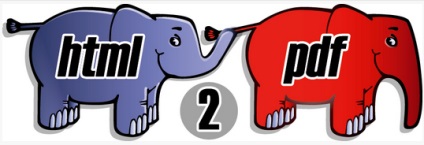
Instalați programul Adop Acrobat XI sau Adop Acrobat Pro.
Aceste programe sunt necesare pentru toți cei care lucrează cu ajutorul internetului. confortabil de lucru cu fișiere PDF - acest lucru este economii de timp.
Prima opțiune
Luați în considerare prima opțiune pentru a crea un fișier PDF din pagina HTML.
Deschideți pagina dorită de pe Internet. Pentru un bun exemplu pentru tine de a utiliza pagina principală a site-ului nostru wpuroki.ru
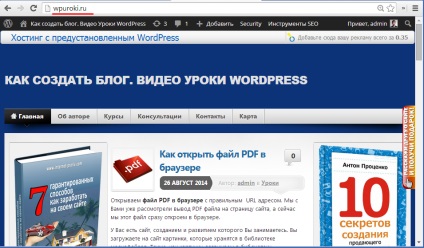
Deschideți în calculatorul Adop Acrobat Pro. În colțul din stânga sus, problemele pe care le apăsați pe butonul „Create“ și alegeți „un PDF dintr-o pagină web.“
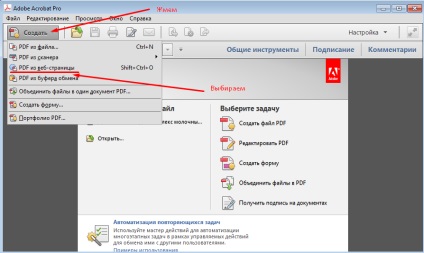
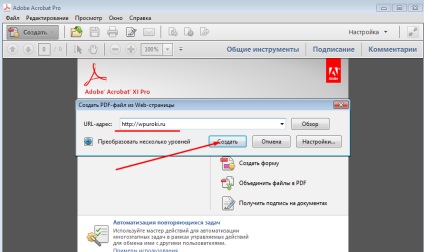
Deschideți fereastra de descărcare, văzând procesul în sine.
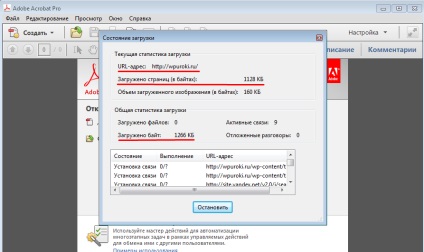
După descărcarea și de conversie se deschide un fișier PDF stocat în dosarul de pe computer.
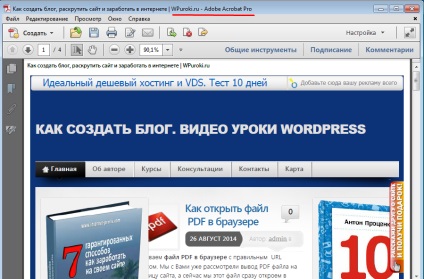
Prima opțiune noi cu voi înțelege și de a face.
Opțiunea Doi.
A început a doua opțiune de a crea un fișier PDF din pagina HTML.
Ați observat că atunci când începeți să lucrați cu Adop Acrobat Pro, ați fost invitat să descărcați permisiunea browser-ul „Adop Acrobat - a crea un fișier.“
Această permisiune este setată în browser.
Puteți converti pagina HTML după cum urmează.
Deschideți browser-ul de expansiune noastre.
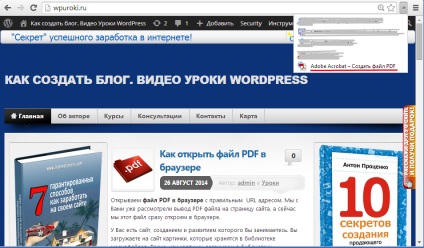
Alegeți „Adop Acrobat - a crea un fișier“, faceți clic deschide o fereastră pentru a selecta sarcina.
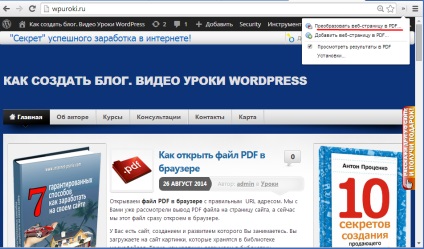
Dați clic, la cerere arată calea pentru a salva fișierul PDF de pe computer și de ceas.
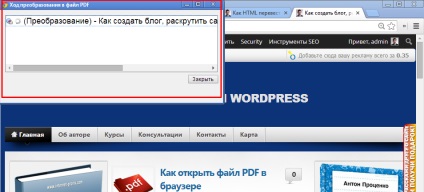
Obținem rezultatul. Pagina în browser-ul este convertit într-un fișier PDF, acesta este deschis după descărcare.
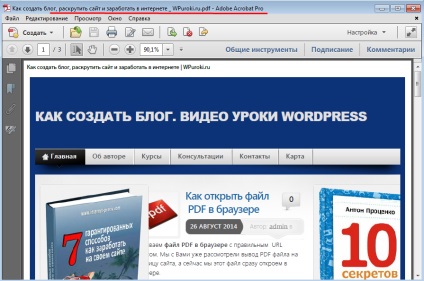
Adop Acrobat Pro afișează modul de citire în partea de jos a paginii de navigare.
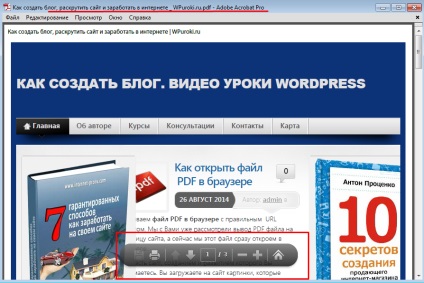
Noi primim un fișier PDF de pe pagina de web HTML.
Pentru a rezuma
Pentru a rezuma aceste lecții.
2. Am învățat pentru a deschide fișierul PDF în browser, fără convertor extern.
3. Acum putem, dacă este necesar, pentru a converti o pagină HTML în PDF pentru a salva fișierul pe computer.
Astăzi, veți obține nu doar lecțiile pe care le-au putut îmbunătăți factorii de comportament ale site-ului.
Daca nu sunteti un student al centrului nostru de formare, dar care doresc să devină una, trebuie să vă înregistrați pentru un training online gratuit.
Partaja informații cu prietenii.
Dacă găsiți o greșeală, evidențiați-l și apăsați Shift + Enter sau faceți clic aici. să ne informați.